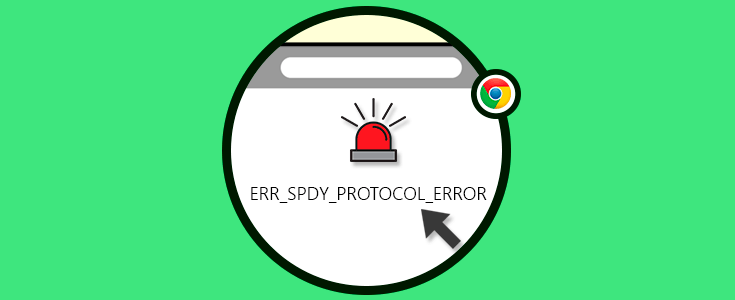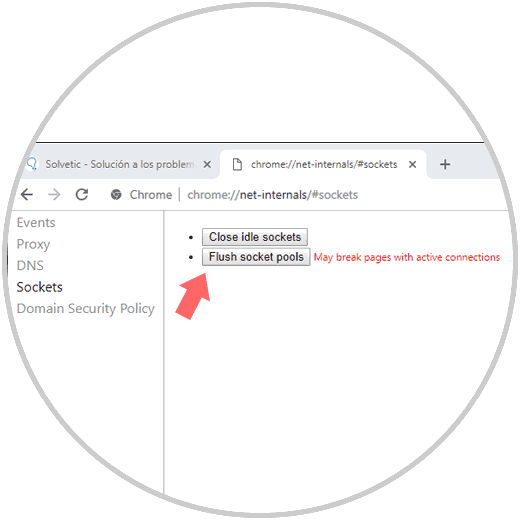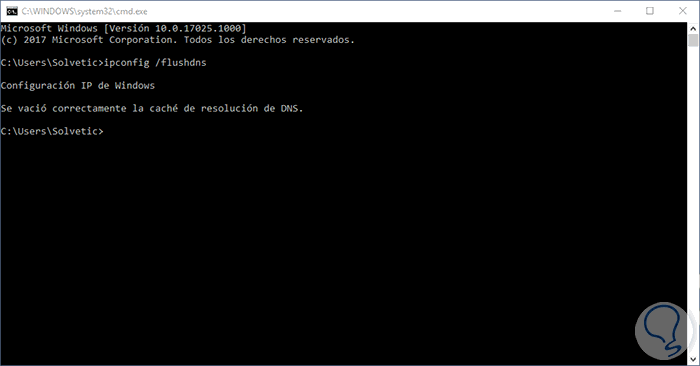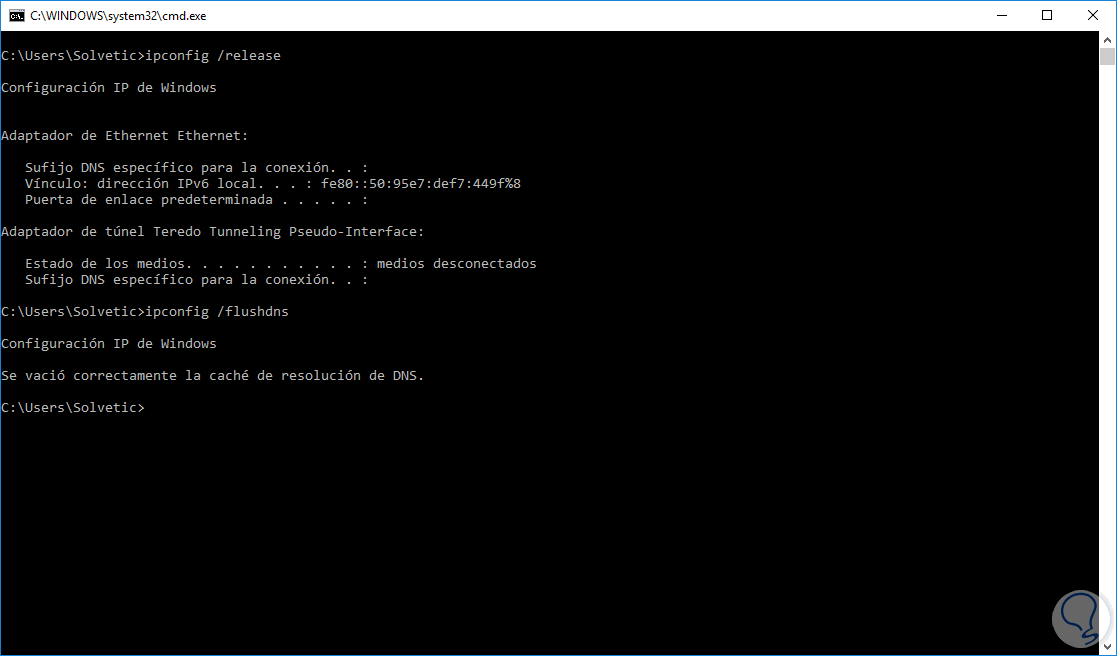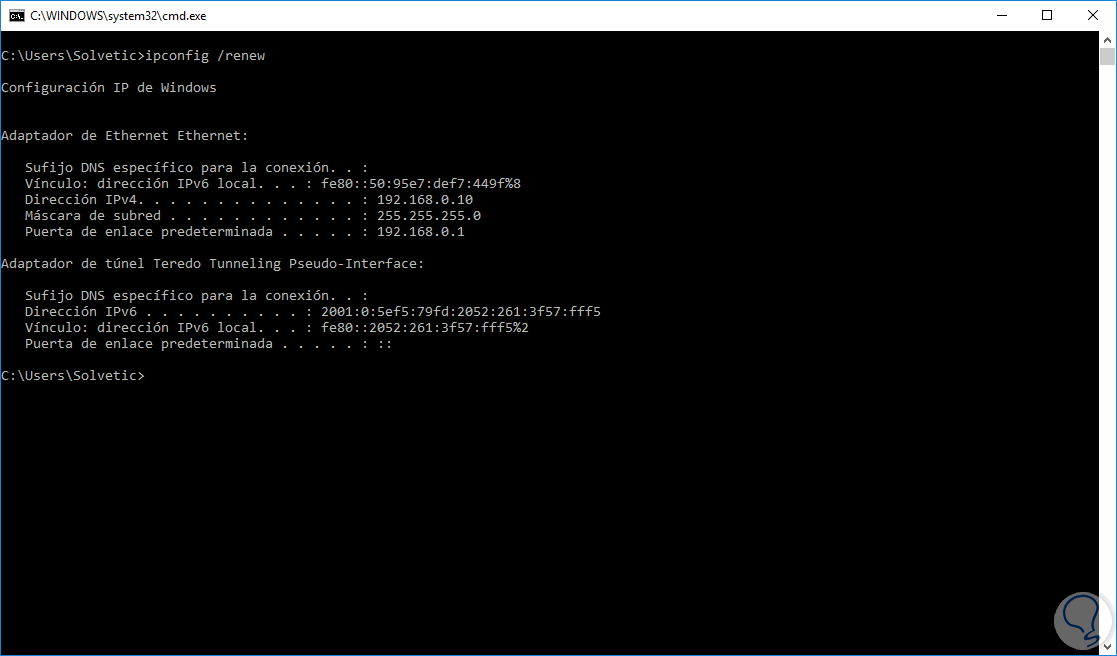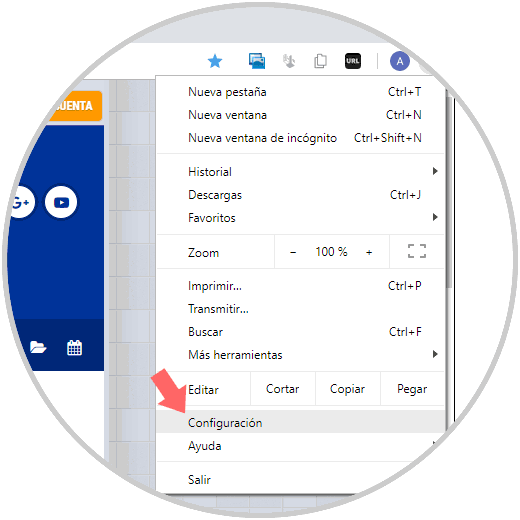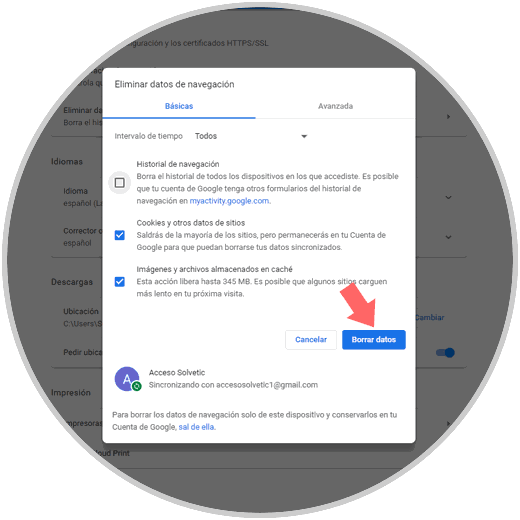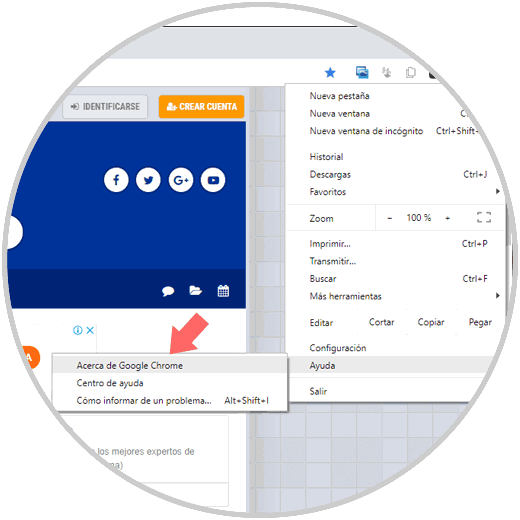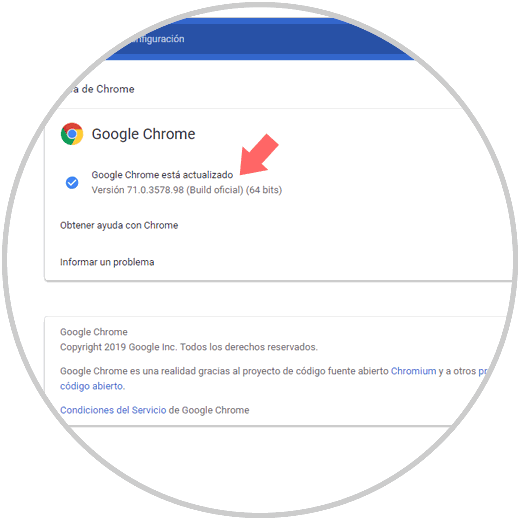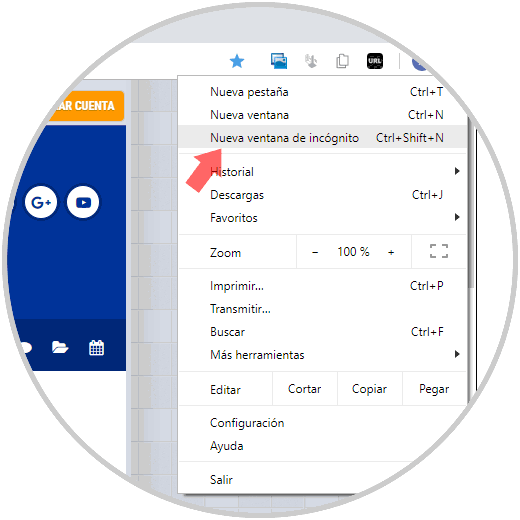Google Chrome es uno de los navegadores más usados a nivel mundial, las estadísticas nos indican que 6 de cada 10 usuarios han elegido Google Chrome como su navegador por sus múltiples prestaciones tanto a nivel de desempeño como de personalización, operabilidad e integración de funciones.
Pero al igual que cualquier aplicación o software desarrollado por seres humanos, Google Chrome no esta ajeno a diversos errores y uno de ellos es el error ERR_SPDY_PROTOCOL_ERROR el cual nos impide tener un acceso pleno a un sitio web y por ende nos impedirá llevar a cabo las tareas a realizar ya sean personales o laborales y este error puede generarse
independiente de si estamos usando una VPN o no.
El error mencionado de Google Chrome, por lo general se presenta cuando iniciamos sesión en sitios seguros, para validar esto comprobamos el protocolo HTTPS en la URL antes de www, el ERR_SPDY_PROTOCOL_ERROR es básicamente un error que se genera por una vulnerabilidad mediante la cual el navegador Google Chrome dejara de admitir el protocolo SPDY. Este protocolo permite que el navegador Chrome este en la capacidad de cargar páginas web mucho más rápido.
Google Chrome ha modificado el protocolo SPDY para reducir el tiempo de carga de las páginas por el protocolo HTTP 2 dejando así de dar soporte a SPDY, pero aun podemos encontrarnos con dicho error.
Solvetic dará una serie de soluciones para corregir este error y poder navegar de una forma segura y completa.
1. Cómo vaciar la caché de Google Chrome para solucionar ERR SPDY PROTOCOL ERROR Chrome
Este método implica vaciar el caché de DNS del propio navegador ya que Google Chrome integra su propio caché de DNS el cual está basado en más de un servidor de nombres de dominio y que con el uso diario de Google Chrome, puede llegar a verse afectado por redireccionamientos erróneos que desencadenan en el error indicado.
Para realizar esta tarea, vamos a una nueva pestaña de Google Chrome y allí pegamos la siguiente línea:
chrome://net-internals/#sockets
Allí pulsamos en el botón Flush socket pools y a continuación procedemos a reiniciar el navegador para comprobar la conexión a los sitios web deseados.
2. Vaciar la caché del sistema operativo y renovar la IP para solucionar ERR SPDY PROTOCOL ERROR Chrome
En algunos casos es posible que el error este ligado a problemas con la cache general del propio sistema operativo y basta con vaciarla para corregir esto, el proceso de renovación de la dirección IP abarca modificar la IP actual ya que a través de ella también puede generarse algún tipo de error.
En este aso usamos Windows 10 de modo que, para vaciar el DNS del sistema, accederemos al símbolo del sistema y allí ejecutamos lo siguiente:
ipconfig /flushdns
Ahora, para renovar la IP ejecutamos:
ipconfig /release(libera la dirección IP)
ipconfig /renew (renueva la dirección IP)
3. Vaciar la caché de Google Chrome para solucionar ERR SPDY PROTOCOL ERROR
Al visitar un sitio web, este deja un rastro en el navegador el cual permite y facilita que los próximos accesos a ese sitio sean mucho más rápidos que un acceso normal, pero si alguno de los sitios web que están en la cache de Google Chrome han modificado su IP o su redireccionamiento interno, se puede dar lugar al error ERR_SPDY_PROTOCOL_ERROR.
Para vaciar la caché de Google Chrome, pulsamos en el icono Personaliza y controla Google Chrome y en el listado desplegado seleccionamos la opción Configuración:
En la siguiente ventana vamos a la parte inferior y damos clic en la línea Avanzada y en las opciones desplegadas iremos a la sección Privacidad y seguridad y allí ubicamos l categoría Eliminar datos de navegación, de forma alterna podemos ir a una nueva pestaña e ingresar la siguiente línea:
chrome://settings/clearBrowserData
En la ventana desplegada definimos lo siguiente:
- Tiempo desde el cual será borrada la información (preferiblemente Solvetic recomienda seleccionar la opción Todos)
- Debemos activar las casillas Cookies y otros datos de sitios e Imágenes y archivos almacenados en cache
Definido esto pulsamos en el botón Borrar datos para proceder con la acción. Luego de esto debemos reiniciar el navegador para comprobar que todo funcione de la forma ideal.
4. Actualizar el navegador Google Chrome para solucionar ERR SPDY PROTOCOL ERROR
Una de las causas naturales de este error indicado es trabajar con un navegador obsoleto puesto que esto afecta el uso y compatibilidad de funciones generales de Google Chrome.
Para validar si existen nuevas actualizaciones para Google Chrome, debemos ir al menú Personaliza y controla Google Chrome y allí ir a la ruta Ayuda / Acerca de Google Chrome
De forma automática el navegador buscará actualizaciones y si llegasen a existir las descargará y aplicará inmediatamente:
Recordemos que la versión actual estable de Google Chrome es la versión 71.
6. Usar Google Chrome en modo incognito para solucionar ERR SPDY PROTOCOL ERROR
Hemos visto que el error ERR_SPDY_PROTOCOL_ERROR puede generarse por fallos en la caché del sitio web a visitar, de modo que usar el modo incognito puede ayudarnos a navegar sin problema ya que, al visitar un sitio en modo de incógnito, no se almacenara la caché, esto implica que ese sitio se cargará como si fuera la primera vez que accedemos a él.
Para acceder a este método disponemos de dos opciones que son:
- Usarla combinación de teclas Ctrl + Shift + N
- Ir al menú de Google Chrome y allí seleccionar la opción Nueva ventana de incógnito
Con alguna de las soluciones ofrecidas será posible dar una corrección integral al error mencionado y así disfrutar de todo lo que nos ofrece Google Chrome.